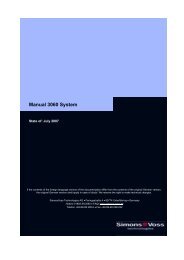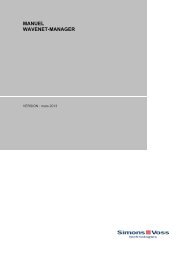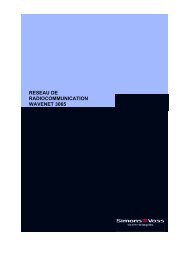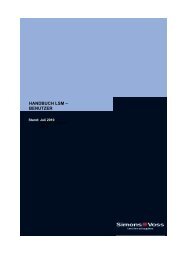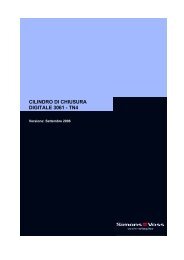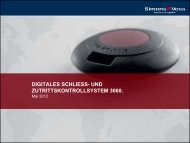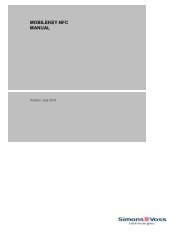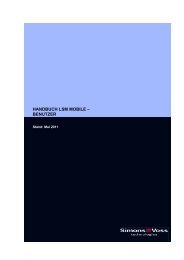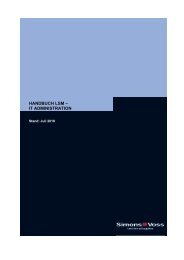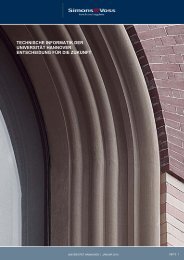- Page 1 and 2:
MANUALE DEL SISTEMA 3060 Mise à jo
- Page 3 and 4:
Pagina 3 R E F G H INDICE SMART REL
- Page 5 and 6:
Page 2 PERSONE DI RIFERIMENTO DISTR
- Page 7 and 8:
Pagina 3 SISTEMA DI CHIUSURA DIGITA
- Page 9 and 10:
Pagina 5 2.5 Transponder 3064 2.6 R
- Page 11 and 12:
Indice CILINDRO DI CHIUSURA DIGITAL
- Page 13 and 14:
Pagina 4 2.0 VERSIONI SPECIALI. CIL
- Page 15 and 16:
Pagina 6 4.2 Transponder CILINDRO D
- Page 17 and 18:
Pagina 8 6.3 Rimozione del pomello
- Page 19 and 20:
Pagina 10 8.0 SCHEDA TECNICA. Pomel
- Page 21 and 22:
Indice CILINDRO DI CHIUSURA DIGITAL
- Page 23 and 24:
Pagina 5 1.0 INDICAZIONI GENERALI.
- Page 25 and 26:
Pagina 7 1.4 Apertura e chiusura da
- Page 27 and 28:
Pagina 9 CILINDRO DI CHIUSURA DIGIT
- Page 29 and 30:
Pagina 11 2.8 Versione WP CILINDRO
- Page 31 and 32:
Pagina 13 3.4 Attivazione prolungat
- Page 33 and 34:
Pagina 15 CILINDRO DI CHIUSURA DIGI
- Page 35 and 36:
Pagina 17 4.4 Disattivazione di eme
- Page 37 and 38:
Pagina 19 CILINDRO DI CHIUSURA DIGI
- Page 39 and 40:
Pagina 21 CILINDRO DI CHIUSURA DIGI
- Page 41 and 42:
Pagina 23 CILINDRO DI CHIUSURA DIGI
- Page 43 and 44:
Pagina 25 CILINDRO DI CHIUSURA DIGI
- Page 45 and 46:
Pagina 27 Anello dell’impugnatura
- Page 47 and 48:
Pagina 29 10.0 ACCESSORI. 10.1 Pome
- Page 49 and 50:
Pagina 31 CILINDRO DI CHIUSURA DIGI
- Page 51 and 52:
Pagina 3 1.0 FUNZIONAMENTO. 1.1 Inf
- Page 53 and 54:
Pagina 5 SEMICILINDRO 3061 - TN3 3.
- Page 55 and 56:
Pagina 7 SEMICILINDRO 3061 - TN3 5.
- Page 57 and 58:
Pagina 9 SEMICILINDRO 3061 - TN3 6.
- Page 59 and 60:
Pagina 11 SEMICILINDRO 3061 - TN3 6
- Page 61 and 62:
Pagina 13 7.0 SCHEDA TECNICA. Dimen
- Page 63 and 64:
Pagina 3 SEMICILINDRO DIGITALE 3061
- Page 65 and 66:
Pagina 5 1.2 Descrizione del prodot
- Page 67 and 68:
Pagina 7 1.7 Versione WP SEMICILIND
- Page 69 and 70:
Pagina 9 SEMICILINDRO DIGITALE 3061
- Page 71 and 72:
Pagina 11 4.0 MESSAGGI DI STATO Men
- Page 73 and 74:
Pagina 13 1.26 Programmazione del s
- Page 75 and 76:
Pagina 15 SEMICILINDRO DIGITALE 306
- Page 77 and 78:
Pagina 17 6.1.1 Schema Funz. normal
- Page 79 and 80:
Pagina 19 SEMICILINDRO DIGITALE 306
- Page 81 and 82:
Pagina 21 9.0 CAMPI DI APPLICAZIONE
- Page 83 and 84:
Indice Smart relè SREL, SREL.ZK, S
- Page 85 and 86:
Parte 4 1.0 Avvertenze importanti S
- Page 87 and 88:
Parte 6 Smart relè SREL, SREL.ZK,
- Page 89 and 90:
Parte 8 5.0 Installazione Smart rel
- Page 91 and 92:
Parte 10 Smart relè SREL, SREL.ZK,
- Page 93 and 94:
Parte 12 7.1 Controllo accessi Smar
- Page 95 and 96:
Parte 14 7.7.1 lo Smart relè in mo
- Page 97 and 98:
Parte 16 • Primion • Siemens
- Page 99 and 100: Parte 18 Smart relè SREL, SREL.ZK,
- Page 101 and 102: Parte 20 9.0 Manutenzione Smart rel
- Page 103 and 104: Indice SMART OUTPUT MODULE 1.0 AVVE
- Page 105 and 106: Pagina 4 SMART OUTPUT MODULE 1.0 AV
- Page 107 and 108: Pagina 6 SMART OUTPUT MODULE 4.0 PR
- Page 109 and 110: Pagina 8 6.2 Assegnazione dei colle
- Page 111 and 112: Pagina 10 SMART OUTPUT MODULE 7.1 C
- Page 113 and 114: Pagina 12 SMART OUTPUT MODULE 7.4 C
- Page 115 and 116: Pagina 14 SMART OUTPUT MODULE 8.4 I
- Page 117 and 118: Pagina 16 10.0 DATI TECNICI. SMART
- Page 119 and 120: Pagina 3 1.0 FUNZIONAMENTO. 1.1 Inf
- Page 121 and 122: Pagina 5 2.0 VERSIONE SPECIALE. 2.1
- Page 123 and 124: Pagina 7 TRANSPONDER 3064 4.0 FUNZI
- Page 125 and 126: Pagina 9 TRANSPONDER 3064 6.0 SMARR
- Page 127 and 128: Pagina 3 1.0 GENERALITÀ. TRANSPOND
- Page 129 and 130: Pagina 5 2.3 Panoramica delle funzi
- Page 131 and 132: Pagina 7 TRANSPONDER BIOMETRICO Q30
- Page 133 and 134: Pagina 9 TRANSPONDER BIOMETRICO Q30
- Page 135 and 136: Pagina 11 4.0 MODALITÀ TRANSPARENT
- Page 137 and 138: Pagina 13 TRANSPONDER BIOMETRICO Q3
- Page 139 and 140: Pagina 3 LETTORE BIOMETRICO Q3008 1
- Page 141 and 142: Pagina 5 LETTORE BIOMETRICO Q3008 U
- Page 143 and 144: Pagina 7 LETTORE BIOMETRICO Q3008 F
- Page 145 and 146: Pagina 9 3.0 PROGRAMMAZIONE. LETTOR
- Page 147 and 148: Pagina 11 LETTORE BIOMETRICO Q3008
- Page 149: Pagina 13 LETTORE BIOMETRICO Q3008
- Page 153 and 154: Pagina 17 LETTORE BIOMETRICO Q3008
- Page 155 and 156: Pagina 19 LETTORE BIOMETRICO Q3008
- Page 157 and 158: Pagina 21 LETTORE BIOMETRICO Q3008
- Page 159 and 160: Pagina 23 18.0 DATI TECNICI. LETTOR
- Page 161 and 162: Pagina 3 TASTIERA A CODICE PIN 12.0
- Page 163 and 164: Pagina 5 1.2 Descrizione del prodot
- Page 165 and 166: Pagina 7 3.0 MESSA IN FUNZIONE. TAS
- Page 167 and 168: Pagina 9 TASTIERA A CODICE PIN Atte
- Page 169 and 170: Pagina 11 TASTIERA A CODICE PIN 6.0
- Page 171 and 172: Pagina 13 TASTIERA A CODICE PIN 7.0
- Page 173 and 174: Pagina 15 9.0 APERTURA. TASTIERA A
- Page 175 and 176: Pagina 17 13.0 FUNZIONI SPECIALI. T
- Page 177 and 178: Pagina 2 LON - RETE 3065 1.0 INTROD
- Page 179 and 180: Pagina 4 INTRODUZIONE. LON - RETE 3
- Page 181 and 182: Pagina 6 LON - RETE 3065 1.3 Colleg
- Page 183 and 184: Pagina 8 4.0 LOCKNODE. 4.1 Funziona
- Page 185 and 186: Pagina 10 LON - RETE 3065 Assicura
- Page 187 and 188: Pagina 12 5.0 LPI-10. LON - RETE 30
- Page 189 and 190: Pagina 14 LON - RETE 3065 5.3 LPI-1
- Page 191 and 192: Pagina 16 5.3.2 Istruzioni per il m
- Page 193 and 194: Pagina 18 6.2 Istruzioni per il mon
- Page 195 and 196: Pagina 20 7.0 REPEATER. 7.1 Funzion
- Page 197 and 198: Pagina 22 9.4 Cablaggio a bus (esem
- Page 199 and 200: Pagina 24 LON - RETE 3065 10.0 ESEM
- Page 201 and 202:
Pagina 26 11.0 SICUREZZA. LON - RET
- Page 203 and 204:
Pagina 28 LON - RETE 3065 Che cos'
- Page 205 and 206:
Pagina 30 Alimentatore a spina per
- Page 207 and 208:
Pagina 32 LON - RETE 3065 Dimension
- Page 209 and 210:
Indice RETE WAVENET CON FUNZIONAMEN
- Page 211 and 212:
Pagina 5 1.0 INTRODUZIONE. RETE WAV
- Page 213 and 214:
Pagina 7 3.0 MEZZI DI TRASMISSIONE.
- Page 215 and 216:
Pagina 9 RETE WAVENET CON FUNZIONAM
- Page 217 and 218:
Pagina 11 RETE WAVENET CON FUNZIONA
- Page 219 and 220:
Pagina 13 7.4 Nodi ripetitore RETE
- Page 221 and 222:
Pagina 15 RETE WAVENET CON FUNZIONA
- Page 223 and 224:
Pagina 17 RETE WAVENET CON FUNZIONA
- Page 225 and 226:
Pagina 19 7.7 LockNode con interfac
- Page 227 and 228:
Pagina 21 RETE WAVENET CON FUNZIONA
- Page 229 and 230:
Pagina 23 RETE WAVENET CON FUNZIONA
- Page 231 and 232:
Pagina 25 RETE WAVENET CON FUNZIONA
- Page 233 and 234:
Pagina 27 9.0 PROTEZIONE. RETE WAVE
- Page 235 and 236:
Pagina 29 RETE WAVENET CON FUNZIONA
- Page 237 and 238:
Pagina 31 14.6 WN.LN.R RETE WAVENET
- Page 239 and 240:
Pagina 33 RETE WAVENET CON FUNZIONA
- Page 241 and 242:
Pagina 35 15.8 Nodo router WaveNet
- Page 243 and 244:
Pagina 37 RETE WAVENET CON FUNZIONA
- Page 245 and 246:
Pagina 39 15.16 LockNode WaveNet RE
- Page 247 and 248:
Indice TRANSPONDER DI PROGRAMMAZION
- Page 249 and 250:
Pagina 4 TRANSPONDER DI PROGRAMMAZI
- Page 251 and 252:
Pagina 6 3.6 Blocco di transponder
- Page 253 and 254:
Indice PALMCD 1.0 INTRODUZIONE.____
- Page 255 and 256:
Pagina 4 PALMCD 3.0 PROGRAMMAZIONE
- Page 257 and 258:
Indice SMARTCD 1.0 AVVERTENZE DI SI
- Page 259 and 260:
Pagina 4 SMARTCD La programmazione
- Page 261 and 262:
Pagina 6 SMARTCD 7.0 PROGRAMMAZIONE
- Page 263 and 264:
Pagina 8 SMARTCD 9.0 POSIZIONE DELL
- Page 265 and 266:
Pagina 10 SMARTCD 12.0 SCHEDA TECNI
- Page 267 and 268:
Page 3 SPIEGAZIONE DIE TERMINI TECN